LCDWIKI E32N40T 4.0 انچ Arduino ڈیمو ہدایات

سافٹ ویئر اور ہارڈویئر پلیٹ فارم کی تفصیل
ماڈیول: 4.0 انچ ESP32-32E ڈسپلے ماڈیول 320×480 ریزولوشن اور ST7796 اسکرین ڈرائیور IC کے ساتھ۔
ماڈیول ماسٹر: ESP32-WROOM-32E ماڈیول، سب سے زیادہ مین فریکوئنسی 240MHz، سپورٹ 2.4G WIFI+ بلوٹوتھ۔
Arduino IED ورژن: ورژن 1.8.19 اور 2.3.2۔
ESP32 Ardunio کور لائبریری سافٹ ویئر ورژن: 2.0.17 اور 3.0.3۔
پن مختص کرنے کی ہدایات

4.0 انچ ESP32 ڈسپلے ماڈیول کا مرکزی کنٹرولر ESP32-32E ہے، اور اس کے آن بورڈ پیری فیرلز کے لیے GPIO مختص ذیل کے جدول میں دکھایا گیا ہے:




ٹیبل 2.1 ESP32-32E آن بورڈ پیری فیرلز کے لیے مختص کرنے کی ہدایات
سابق استعمال کرنے کے لئے ہدایاتampلی پروگرام
ESP32 Arduino ترقیاتی ماحول قائم کریں۔
ESP32 Arduino ڈویلپمنٹ ماحول کو ترتیب دینے کے بارے میں تفصیلی ہدایات کے لیے، براہ کرم پیکیج میں موجود دستاویزات کا حوالہ دیں۔
Arduino_IDE1_development_environment_construction_for_ESP32″ اور "Arduino_IDE2_development_environment_construction_for_ESP32″۔
تھرڈ پارٹی سافٹ ویئر لائبریریاں انسٹال کریں۔
ترقی کے ماحول کو ترتیب دینے کے بعد، پہلا مرحلہ یہ ہے کہ تیسری پارٹی کے سافٹ ویئر لائبریریوں کو انسٹال کریںampلی پروگرام. اقدامات درج ذیل ہیں:
A. کھولیں۔ "1-示例程序_Demo \Arduino\انسٹال لائبریریاں" پیکج میں ڈائریکٹری اور تھرڈ پارٹی سافٹ ویئر لائبریری تلاش کریں، جیسا کہ درج ذیل تصویر میں دکھایا گیا ہے:

ArduinoJson: C++ JSON سافٹ ویئر لائبریری برائے Arduino اور انٹرنیٹ آف تھنگز۔
ESP32-audioI2S: ESP32 کی آڈیو ڈی کوڈنگ سافٹ ویئر لائبریری آڈیو چلانے کے لیے ESP32 کی I2S بس استعمال کرتی ہے fileبیرونی آڈیو آلات کے ذریعے SD کارڈز سے mp3، m4a، اور mav جیسے فارمیٹس میں۔
ای ایس پی 32 ٹائم: ESP32 بورڈ پر اندرونی RTC وقت کی ترتیب اور بازیافت کے لیے Arduino سافٹ ویئر لائبریری
ایچ ٹی پی کلائنٹ: ایک HTTP کلائنٹ سافٹ ویئر لائبریری جو Arduino کے ساتھ تعامل کرتی ہے۔ web سرور
Lvgl: ایک انتہائی حسب ضرورت، کم وسائل استعمال کرنے والی، جمالیاتی لحاظ سے خوش کن، اور استعمال میں آسان ایمبیڈڈ سسٹم گرافکس سافٹ ویئر لائبریری۔
NTPC کلائنٹ: NTP کلائنٹ سافٹ ویئر لائبریری کو NTP سرور سے مربوط کریں۔
TFT_eSPI: TFT-LCD LCD اسکرینوں کے لیے Arduino گرافکس لائبریری متعدد پلیٹ فارمز اور LCD ڈرائیور ICs کو سپورٹ کرتی ہے۔
وقت: ایک سافٹ ویئر لائبریری جو Arduino کے لیے وقت کی فعالیت فراہم کرتی ہے۔
TJpg_Decoder: Arduino پلیٹ فارم JPG فارمیٹ امیج ڈیکوڈنگ لائبریری JPG کو ڈی کوڈ کر سکتی ہے۔ fileSD کارڈ یا فلیش سے اور انہیں LCD پر ڈسپلے کریں۔
XT_DAC_Audio: ESP32 XTronic DAC آڈیو سافٹ ویئر لائبریری WAV فارمیٹ آڈیو کو سپورٹ کرتی ہے۔ files.
B. ان سافٹ ویئر لائبریریوں کو پروجیکٹ فولڈر کی لائبریری ڈائرکٹری میں کاپی کریں۔ پروجیکٹ فولڈر کی لائبریری ڈائرکٹری پہلے سے طے شدہ ہے۔ C: صارفینایڈمنسٹریٹر\ دستاویزات \ Arduino \ لائبریریاں" (سرخ حصہ کمپیوٹر کے اصل صارف نام کی نمائندگی کرتا ہے)۔ اگر پروجیکٹ فولڈر کے راستے میں ترمیم کی گئی ہے، تو اسے ترمیم شدہ پروجیکٹ فولڈر لائبریری ڈائرکٹری میں کاپی کرنے کی ضرورت ہے۔
C. تھرڈ پارٹی سافٹ ویئر لائبریری کی انسٹالیشن مکمل ہونے کے بعد، آپ ایس کو کھول سکتے ہیں۔ampاستعمال کے لیے پروگرام۔
lvgl اور TFT_eSPI سافٹ ویئر لائبریریوں کو تھرڈ پارٹی سافٹ ویئر لائبریریوں میں استعمال کرنے سے پہلے کنفیگر کرنے کی ضرورت ہے۔ پیکیج میں موجود سافٹ ویئر لائبریریاں پہلے ہی ترتیب دی گئی ہیں اور انہیں براہ راست استعمال کیا جا سکتا ہے۔ اگر آپ پہلے سے ترتیب شدہ لائبریری کو استعمال نہیں کرنا چاہتے ہیں، تو آپ GitHub سے لائبریری کا تازہ ترین ورژن ڈاؤن لوڈ کر کے اسے دوبارہ ترتیب دے سکتے ہیں۔ اقدامات درج ذیل ہیں:
A. GitHub پر ڈاؤن لوڈ لنک تلاش کریں اور اسے ڈاؤن لوڈ کریں۔ ڈاؤن لوڈ لنک درج ذیل ہے:
lvgl: https://github.com/lvgl/lvgl/tree/release/v8.3(صرف V8۔ x ورژن استعمال کیا جا سکتا ہے، V9. x ورژن استعمال نہیں کیا جا سکتا)
TFT_eSPI: https://github.com/Bodmer/TFT_eSPI
براہ کرم دوسرے سافٹ ویئر پیکجوں کے لیے منسلک ڈاؤن لوڈ لنکس تلاش کریں جن کے لیے کنفیگریشن کی ضرورت نہیں ہے:
ArduinoJson: https://github.com/bblanchon/ArduinoJson.git
ESP32Time: https://github.com/fbiego/ESP32Time
HttpClient: http://github.com/amcewen/HttpClient
NTPC کلائنٹ: https://github.com/arduino-libraries/NTPClient.git
وقت: https://github.com/PaulStoffregen/Time
TJpg_Decoder: https://github.com/Bodmer/TJpg_Decoder
B. لائبریری کے ڈاؤن لوڈ مکمل ہونے کے بعد، اسے ان زپ کریں (تفصیل کی آسانی کے لیے، ڈی کمپریسڈ لائبریری فولڈر کا نام تبدیل کیا جا سکتا ہے)، اور پھر اسے پروجیکٹ فولڈر لائبریری ڈائرکٹری میں کاپی کریں (پہلے سے طے شدہ ہے "C:\صارفین\ایڈمنسٹریٹر\ دستاویزات \ Arduino \ لائبریریاں(سرخ حصہ کمپیوٹر کا اصل صارف نام ہے) اس کے بعد، "کھول کر لائبریری کنفیگریشن انجام دیں۔1-示例程序_Demo \Arduino\ تبدیل کر دیا گیا files” پیکیج میں ڈائریکٹری اور متبادل تلاش کرنا fileجیسا کہ درج ذیل تصویر میں دکھایا گیا ہے:

C. LVGL لائبریری کو ترتیب دیں:
کاپی کریں۔ lv_conf h file تبدیل شدہ سے files ڈائرکٹری پراجیکٹ لائبریری ڈائرکٹری میں lvgl لائبریری کی ٹاپ لیول ڈائرکٹری میں، جیسا کہ درج ذیل شکل میں دکھایا گیا ہے:

کھولیں۔ lv_conf_internal h file میں src انجینئرنگ لائبریری ڈائرکٹری کے تحت lvgl لائبریری کی ڈائریکٹری، جیسا کہ درج ذیل تصویر میں دکھایا گیا ہے:

کھولنے کے بعد fileلائن 41 کے مندرجات میں ترمیم کریں جیسا کہ ذیل میں دکھایا گیا ہے (بذریعہ ".. /.. /lv_conf.h قدر کو میں تبدیل کریں۔. /lv_conf.h ")، اور ترمیم کو محفوظ کریں۔

کاپی examples اور ڈیمو پروجیکٹ لائبریری میں lvgl سے src lvgl میں، جیسا کہ ذیل میں دکھایا گیا ہے:

ڈائرکٹری کی حیثیت کاپی کریں:

D. TFT_eSPI لائبریری کو ترتیب دیں:
سب سے پہلے، نام تبدیل کریں صارف_سیٹ اپ۔ h file پراجیکٹ فولڈر لائبریری ڈائرکٹری کے تحت TFT_eSPI لائبریری کی ٹاپ لیول ڈائرکٹری میں User_Setup_bak. h.
پھر، کاپی کریں صارف_سیٹ اپ۔ h file تبدیل شدہ سے fileپراجیکٹ لائبریری ڈائرکٹری کے تحت TFT_eSPI لائبریری کی ٹاپ لیول ڈائرکٹری کی ڈائرکٹری، جیسا کہ درج ذیل شکل میں دکھایا گیا ہے:

اگلا، نام تبدیل کریں۔ ST7796_ شروع۔ h TFT_eSPI لائبریری میں TFT_Drivers ڈائرکٹری کے تحت پروجیکٹ فولڈر ڈائرکٹری ٹو ST7796_ شروع۔ باک ح، اور پھر کاپی کریں ST7796_ شروع۔ h تبدیل میں files ڈائریکٹری TFD_eSPI لائبریری میں TFT_Drivers پروجیکٹ فولڈر لائبریری ڈائرکٹری کے تحت ڈائریکٹری، جیسا کہ درج ذیل شکل میں دکھایا گیا ہے:

Example پروگرام کے استعمال کی ہدایات
سابقample پروگرام میں واقع ہے "1-示例程序_Demo \Arduino\demos" پیکج کی ڈائرکٹری، جیسا کہ درج ذیل تصویر میں دکھایا گیا ہے:

ہر سابق کا تعارفampلی پروگرام مندرجہ ذیل ہے:
01_سادہ_ٹیسٹ
یہ سابقample ایک بنیادی سابقہ ہے۔ample پروگرام جو کسی تیسری پارٹی کی لائبریریوں پر انحصار نہیں کرتا ہے۔ ہارڈ ویئر کے لیے ایک LCD ڈسپلے اسکرین کی ضرورت ہوتی ہے، جو فل سکرین رنگ بھرنے اور بے ترتیب مستطیل بھرنے کو دکھاتی ہے۔ یہ سابقample براہ راست یہ چیک کرنے کے لیے استعمال کیا جا سکتا ہے کہ آیا ڈسپلے اسکرین ٹھیک سے کام کر رہی ہے۔
02_کالگیٹ_ٹیسٹ
یہ سابقample TFT_eSPI سافٹ ویئر لائبریری پر انحصار کرتا ہے، اور ہارڈ ویئر کو LCD ڈسپلے اسکرین کی ضرورت ہوتی ہے۔ دکھائے گئے مواد میں ڈرائنگ پوائنٹس، لائنز، مختلف گرافک ڈسپلے، اور رننگ ٹائم کے اعدادوشمار شامل ہیں، جو اسے ایک جامع ڈسپلے بناتا ہے۔ample
03_ڈسپلے_گرافکس
یہ سابقample TFT_eSPI سافٹ ویئر لائبریری پر انحصار کرتا ہے، اور ہارڈ ویئر کے لیے LCD ڈسپلے اسکرین کی ضرورت ہوتی ہے۔ ڈسپلے کے مواد میں مختلف گرافک ڈرائنگ اور فلنگز شامل ہیں۔
04_ڈسپلے_اسکرول
یہ سابقample کو TFT_eSPI سافٹ ویئر لائبریری کی ضرورت ہے، اور ہارڈ ویئر کو LCD ڈسپلے اسکرین کی ضرورت ہے۔ ڈسپلے کے مواد میں چینی حروف اور تصاویر، سکرولنگ ٹیکسٹ ڈسپلے، الٹ کلر ڈسپلے، اور چار سمتوں میں گردش ڈسپلے شامل ہیں۔
05_show_SD_jpg_picture
یہ سابقample کو TFT_eSPI اور TJpg_Secoder سافٹ ویئر لائبریریوں پر انحصار کی ضرورت ہے، اور ہارڈ ویئر کے لیے LCD ڈسپلے اسکرین اور مائیکرو ایس ڈی کارڈ کی ضرورت ہے۔ یہ سابقample فنکشن یہ ہے کہ مائیکرو ایس ڈی کارڈ سے جے پی جی امیجز کو پڑھنا، ان کو پارس کرنا، اور پھر تصاویر کو LCD پر ڈسپلے کرنا ہے۔ سابقampاستعمال کے مراحل ہیں:
A. سے JPG تصاویر کاپی کریںPIC_320x480ایس میں ڈائرکٹریampکمپیوٹر کے ذریعے مائیکرو ایس ڈی کارڈ کی روٹ ڈائرکٹری میں le فولڈر۔
B. مائیکرو ایس ڈی کارڈ کو ڈسپلے ماڈیول کے SD کارڈ سلاٹ میں داخل کریں۔
C. ڈسپلے ماڈیول پر پاور، s کو مرتب اور ڈاؤن لوڈ کریں۔ample پروگرام، اور آپ کو LCD اسکرین پر باری باری دکھائی جانے والی تصاویر نظر آئیں گی۔
06_RGB_LED_V2.0
یہ سابقample کسی تھرڈ پارٹی سافٹ ویئر لائبریریوں پر انحصار نہیں کرتا ہے اور صرف Arduino-ESP32 کور سافٹ ویئر لائبریری ورژن 2.0 (جیسے ورژن 2.0.17) استعمال کرسکتا ہے۔ ہارڈ ویئر کے لیے RGB سہ رنگی لائٹس کی ضرورت ہوتی ہے۔ یہ سابقample RGB تھری کلر لائٹ آن اور آف کنٹرول، فلکر کنٹرول، اور PWM برائٹنس کنٹرول دکھاتا ہے۔
06_RGB_LED_V3.0
یہ سابقample کسی تھرڈ پارٹی سافٹ ویئر لائبریریوں پر انحصار نہیں کرتا اور صرف Arduino-ESP32 کی 3.0 کور سافٹ ویئر لائبریری (مثلاً 3.0.3) استعمال کر سکتا ہے۔ مطلوبہ ہارڈویئر اور افعال وہی ہیں جو سابق میں دکھائے گئے ہیں۔ample 06_RGB_LED_V2.0.
07_Flash_DMA_jpg
یہ سابقample TFT_eSPI اور TJpg_Decoder سافٹ ویئر لائبریریوں پر انحصار کرتا ہے۔ ہارڈ ویئر کو LCD ڈسپلے کی ضرورت ہوتی ہے۔ یہ سابقample ESP32 ماڈیول کے اندر فلیش سے JPG امیجز کو پڑھنا اور ڈیٹا کو پارس کرنا، اور پھر LCD پر تصویر دکھاتا دکھاتا ہے۔ سابقampاستعمال کے اقدامات:
A. وہ jpg تصویر لیں جسے آن لائن مولڈ ٹول کے ذریعے ظاہر کرنے کی ضرورت ہے۔ آن لائن مولڈ ٹول webسائٹ:
http://tomeko.net/online_tools/file_to_hex.php?lang=en
B. ماڈیول کی کامیابی کے بعد، ڈیٹا کو "کی صف میں کاپی کریںimage.h" file ایس میںample فولڈر (سرنی کا نام تبدیل کیا جا سکتا ہے، اور sample پروگرام کو بھی ہم آہنگی سے تبدیل کیا جانا چاہئے)
C. ڈسپلے ماڈیول پر پاور، مرتب کریں اور سابق کو ڈاؤن لوڈ کریں۔ample پروگرام، آپ LCD سکرین پر تصویر ڈسپلے دیکھ سکتے ہیں.
08_کی_ٹیسٹ
یہ سابقample کسی تھرڈ پارٹی سافٹ ویئر لائبریریوں پر انحصار نہیں کرتا ہے۔ ہارڈ ویئر کے لیے BOOT بٹن اور RGB تھری کلر لائٹس کے استعمال کی ضرورت ہوتی ہے۔ یہ سابقample RGB تھری کلر لائٹ کو کنٹرول کرنے کے لیے کلید چلاتے ہوئے پولنگ موڈ میں اہم واقعات کا پتہ لگاتا ہے۔
09_کی_انٹرپٹ
یہ سابقample کسی تھرڈ پارٹی سافٹ ویئر لائبریریوں پر انحصار نہیں کرتا ہے۔ ہارڈ ویئر کے لیے BOOT بٹن اور RGB تھری کلر لائٹس کے استعمال کی ضرورت ہوتی ہے۔ یہ سابقample اہم واقعات کا پتہ لگانے کے لیے ایک انٹرپٹ موڈ دکھاتا ہے، جبکہ RGB تھری کلر لائٹ کو آن اور آف کنٹرول کرنے کے لیے کلید کو چلاتا ہے۔
10_uart
یہ سابقample TFT_eSPI سافٹ ویئر لائبریری پر انحصار کرتا ہے، اور ہارڈ ویئر کو سیریل پورٹ اور LCD ڈسپلے کی ضرورت ہوتی ہے۔ یہ سابقample دکھاتا ہے کہ ESP32 سیریل پورٹ کے ذریعے پی سی کے ساتھ کیسے تعامل کرتا ہے۔ ESP32 سیریل پورٹ کے ذریعے کمپیوٹر کو معلومات بھیجتا ہے، اور کمپیوٹر ESP32 کو سیریل پورٹ کے ذریعے معلومات بھیجتا ہے۔ معلومات حاصل کرنے کے بعد، ESP32 اسے LCD اسکرین پر دکھاتا ہے۔
11_RTC_ٹیسٹ
یہ سابقample TFT_eSPI اور ESP32Time سافٹ ویئر لائبریریوں پر انحصار کرتا ہے، اور ہارڈ ویئر کو LCD ڈسپلے کی ضرورت ہوتی ہے۔ یہ سابقample ظاہر کرتا ہے کہ ESP32 کے RTC ماڈیول کا استعمال کرتے ہوئے حقیقی وقت کا وقت اور تاریخ سیٹ کریں اور LCD ڈسپلے پر وقت اور تاریخ کو ڈسپلے کریں۔
12_ٹائمر_ٹیسٹ_V2.0
یہ سابقample کسی تھرڈ پارٹی سافٹ ویئر لائبریریوں پر انحصار نہیں کرتا ہے اور صرف Arduino-ESP32 کور سافٹ ویئر لائبریری ورژن 2.0 (جیسے ورژن 2.0.17) استعمال کرسکتا ہے۔ ہارڈ ویئر کے لیے RGB سہ رنگی لائٹس کی ضرورت ہوتی ہے۔ یہ سابقample سبز ایل ای ڈی لائٹ آف کو کنٹرول کرنے کے لیے 32 سیکنڈ کا ٹائمنگ ٹائم سیٹ کرکے ESP1 ٹائمر کا استعمال دکھاتا ہے (ہر 1 سیکنڈ پر، ہر 1 سیکنڈ آف، اور ہمیشہ سائیکل چلانا)۔
12_ٹائمر_ٹیسٹ_V3.0
یہ سابقample کسی تھرڈ پارٹی سافٹ ویئر لائبریریوں پر انحصار نہیں کرتا اور صرف Arduino-ESP32 کی 3.0 کور سافٹ ویئر لائبریری (مثلاً 3.0.3) استعمال کر سکتا ہے۔ ہارڈ ویئر کے لیے RGB سہ رنگی لائٹس کی ضرورت ہوتی ہے۔ یہ سابقample اسی فعالیت کو ظاہر کرتا ہے جیسا کہ 12_timer_test_V2.0 example
13_گیٹ_بیٹری_ والیومtage
یہ سابقample TFT_eSPI سافٹ ویئر لائبریری پر انحصار کرتا ہے۔ ہارڈ ویئر کو LCD ڈسپلے اور 3.7V لتیم بیٹری کی ضرورت ہوتی ہے۔ یہ سابقample والیوم حاصل کرنے کے لیے ESP32 کے ADC فنکشن کا استعمال کرتے ہوئے دکھاتا ہے۔tagبیرونی لتیم بیٹری کا e اور اسے LCD ڈسپلے پر ڈسپلے کریں۔
14_بیک لائٹ_PWM_V2.0
یہ سابقample TFT_eSPI سافٹ ویئر لائبریری پر انحصار کرتا ہے اور صرف Arduino-ESP32 کور سافٹ ویئر لائبریری ورژن 2.0 استعمال کر سکتا ہے (سابقہ کے لیےample، ورژن 2.0.17)۔ ہارڈ ویئر کے لیے LCD ڈسپلے اور مزاحمتی ٹچ اسکرین کی ضرورت ہوتی ہے۔ یہ سابقample دکھاتا ہے کہ کس طرح ڈسپلے کی بیک لائٹ کی چمک کو ڈسپلے ماڈیول کے ٹچ سلائیڈ آپریشن کے ذریعے ایڈجسٹ کیا جا سکتا ہے جب کہ چمک کی قدر میں تبدیلی آتی ہے۔
14_Backlight_PWM_V3.O
یہ سابقample TFT_eSPI سافٹ ویئر لائبریری پر انحصار کرتا ہے اور صرف Arduino-ESP32 3.0 کور سافٹ ویئر لائبریری استعمال کر سکتا ہے (سابقہ کے لیےample، ورژن 3.0.3)۔ ہارڈ ویئر کے لیے LCD ڈسپلے اور مزاحمتی ٹچ اسکرین کی ضرورت ہوتی ہے۔ یہ سابقample وہی فعالیت دکھاتا ہے جو 14_Backlight_PWM_V2.0 example
یہ سابقample TFT_eSPI، TJpg_Decoder، اور ESP32-audioI2S سافٹ ویئر لائبریریوں پر انحصار کرتا ہے، اور صرف Arduino-ESP32 کور سافٹ ویئر لائبریری ورژن 2.0 (جیسے ورژن 2.0.17) استعمال کرسکتا ہے۔ ہارڈ ویئر کے لیے LCD ڈسپلے، مزاحمتی ٹچ اسکرین، اسپیکر اور مائیکرو ایس ڈی کارڈ کی ضرورت ہوتی ہے۔ یہ سابقample ایک mp3 آڈیو پڑھ کر دکھاتا ہے۔ file ایک SD کارڈ سے، دکھا رہا ہے۔ file LCD کو نام دیں، اور اسے لوپ میں چلائیں۔ ڈسپلے پر دو ٹچ بٹن ICONS ہیں، آپریشن آڈیو کو روکنے اور چلانے کو کنٹرول کر سکتا ہے، دوسرے کا آپریشن خاموش اور چلائیں آواز کو کنٹرول کر سکتا ہے. مندرجہ ذیل ایک سابق ہےampلی:
A. تمام mp3 آڈیو کاپی کریں۔ files میں "mp3" ڈائرکٹری میں sampمائیکرو ایس ڈی کارڈ پر فولڈر۔ یقینا، آپ آڈیو بھی استعمال نہیں کر سکتے ہیں۔ files اس ڈائریکٹری میں، اور کچھ mp3 آڈیو تلاش کریں۔ files، یہ نوٹ کرنا ضروری ہے کہ سابقample پروگرام زیادہ سے زیادہ 10 mp3 گانے ہی لوپ کر سکتا ہے۔
B. مائیکرو ایس ڈی کارڈ کو ڈسپلے ماڈیول کے SD کارڈ سلاٹ میں داخل کریں۔
C. ڈسپلے ماڈیول پر پاور، مرتب کریں اور سابق کو ڈاؤن لوڈ کریں۔ample پروگرام، آپ دیکھ سکتے ہیں کہ گانے کا نام LCD اسکرین پر ظاہر ہوتا ہے، اور بیرونی اسپیکر آواز بجاتا ہے۔ آڈیو پلے بیک کو کنٹرول کرنے کے لیے آپریٹنگ اسکرین پر بٹن آئیکن کو ٹچ کریں۔
16_آڈیو_WAV_V2.0
یہ سابقample XT_DAC_Audio سافٹ ویئر لائبریری پر انحصار کرتا ہے اور صرف Arduino-ESP32 کور سافٹ ویئر لائبریری ورژن 2.0 استعمال کر سکتا ہے (سابقہ کے لیےample، ورژن 2.0.17)۔ ہارڈ ویئر کو اسپیکر کی ضرورت ہوتی ہے۔ یہ سابقample ایک آڈیو چلا رہا ہے۔ file ESP32 کا استعمال کرتے ہوئے wav فارمیٹ میں۔ اس سابق کو استعمال کرنے کے اقداماتampمندرجہ ذیل ہیں:
A. آڈیو میں ترمیم کریں۔ file جسے چلانے کی ضرورت ہے، تیار کردہ آڈیو ڈیٹا کو "کی صف میں کاپی کریںAudio_data.h" file ایس میںample فولڈر (سرنی کا نام تبدیل کیا جا سکتا ہے، اور sample پروگرام کو بھی مطابقت پذیر ہونا چاہئے)۔ نوٹ کریں کہ ترمیم شدہ آڈیو file زیادہ بڑا نہیں ہونا چاہیے، ورنہ یہ ESP32 ماڈیول کی اندرونی فلیش صلاحیت سے تجاوز کر جائے گا۔ اس کا مطلب ہے آڈیو کی لمبائی میں ترمیم کرنا file، ایسampلنگ کی شرح اور چینلز کی تعداد۔ یہاں ایک آڈیو ایڈیٹنگ سافٹ ویئر کہا جاتا ہے۔ بے باکی، جسے آپ انٹرنیٹ سے ڈاؤن لوڈ کر سکتے ہیں۔
B. ڈسپلے ماڈیول پر پاور، مرتب کریں اور سابق کو ڈاؤن لوڈ کریں۔ample پروگرام، آپ اسپیکر کو آڈیو بجاتے ہوئے سن سکتے ہیں۔
17_Buzzer_PiratesOfTheCaribian
یہ سابقample کسی تھرڈ پارٹی سافٹ ویئر لائبریریوں پر انحصار نہیں کرتا ہے، اور ہارڈ ویئر کو اسپیکر کی ضرورت ہوتی ہے۔ یہ سابقample صوتی کمپن کی نقل کرنے کے لیے پن کو اوپر اور نیچے کھینچنے کے لیے مختلف تعدد کا استعمال دکھاتا ہے، جس کی وجہ سے ہارن کی آواز آتی ہے۔
18_وائی فائی_اسکین
یہ سابقample TFT_eSPI سافٹ ویئر لائبریری پر انحصار کرتا ہے، اور ہارڈ ویئر کو LCD ڈسپلے اور ESP32 WIFI ماڈیول کی ضرورت ہوتی ہے۔ یہ سابقample STA موڈ میں ارد گرد کے وائرلیس نیٹ ورک کی معلومات کو اسکین کرنے والے ESP32 WIFI ماڈیول کو دکھاتا ہے۔ اسکین شدہ وائرلیس نیٹ ورک کی معلومات LCD ڈسپلے پر ظاہر ہوتی ہے۔ وائرلیس نیٹ ورک کی معلومات میں SSID، RSSI، CHANNEL، اور ENC_TYPE شامل ہیں۔ وائرلیس نیٹ ورک کی معلومات کو اسکین کرنے کے بعد، سسٹم اسکین شدہ وائرلیس نیٹ ورکس کی تعداد دکھاتا ہے۔ پہلے 17 اسکین شدہ وائرلیس نیٹ ورکس میں سے زیادہ سے زیادہ دکھائے جاتے ہیں۔
19_وائی فائی_اے پی
یہ سابقample TFT_eSPI سافٹ ویئر لائبریری پر انحصار کرتا ہے، اور ہارڈ ویئر کو LCD ڈسپلے اور ESP32 WIFI ماڈیول کی ضرورت ہوتی ہے۔ یہ سابقample WIFI ٹرمینل کنکشن کے لیے AP موڈ پر سیٹ ESP32 WIFI ماڈیول دکھاتا ہے۔ ڈسپلے SSID، پاس ورڈ، میزبان IP ایڈریس، میزبان MAC ایڈریس اور ESP32 WIFI ماڈیول کے AP موڈ میں سیٹ کردہ دیگر معلومات کو ظاہر کرے گا۔ ایک بار جب ٹرمینل کامیابی سے جڑ جاتا ہے، تو ڈسپلے ٹرمینل کنکشن کی تعداد ظاہر کرے گا۔ s کے شروع میں "SSID" اور "Password" متغیرات میں اپنا ssid اور پاس ورڈ سیٹ کریں۔ampلی پروگرام، جیسا کہ ذیل میں دکھایا گیا ہے:

20_WiFi_SmartConfig
یہ سابقample TFT_eSPI سافٹ ویئر لائبریری پر انحصار کرتا ہے، اور ہارڈ ویئر کو LCD ڈسپلے، ESP32 WIFI ماڈیول، اور BOOT بٹن کی ضرورت ہوتی ہے۔ یہ سابقample ESP32 WIFI ماڈیول کو STA موڈ میں دکھاتا ہے، EspTouch موبائل فون APP ذہین نیٹ ورک کی تقسیم کے عمل کے ذریعے۔ پورے ایسample پروگرام چلانے کا فلو چارٹ مندرجہ ذیل ہے:
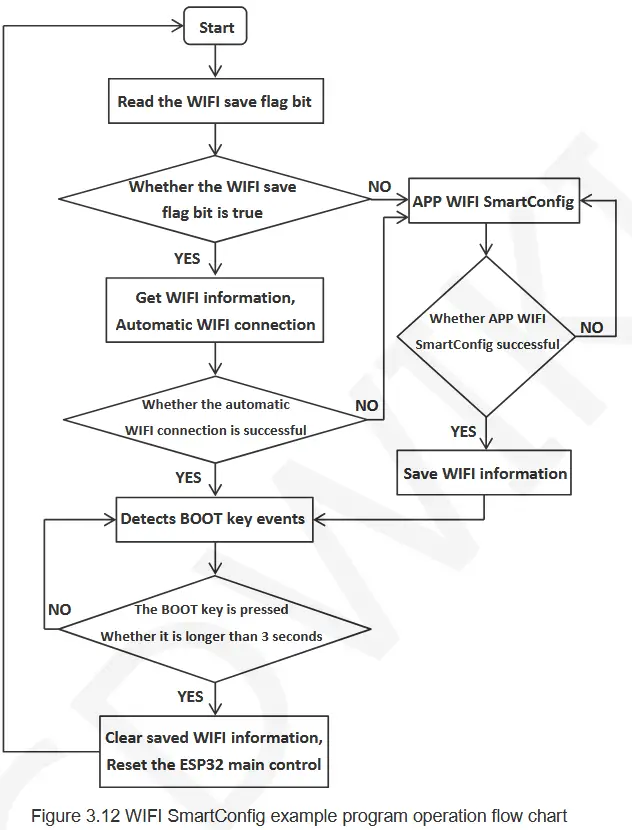
اس سابق کے لیے اقداماتampلی پروگرام درج ذیل ہیں:
A. موبائل فون پر EspTouch ایپلیکیشن ڈاؤن لوڈ کریں، یا انسٹالیشن پروگرام کو کاپی کریں۔esptouch-v2.0.0.apk"فولڈر سے"7- 工具软件 _Tool_software ڈیٹا پیکج میں (صرف اینڈرائیڈ انسٹالیشن پروگرام، آئی او ایس ایپلیکیشن صرف ڈیوائس سے انسٹال کی جا سکتی ہے)، انسٹالر کو آفیشل سے بھی ڈاؤن لوڈ کیا جا سکتا ہے۔ webسائٹ
ڈاؤن لوڈ کریں۔ webسائٹ:
https://www.espressif.com.cn/en/support/download/apps
B. ڈسپلے ماڈیول پر پاور، s کو مرتب اور ڈاؤن لوڈ کریں۔ample پروگرام، اگر ESP32 کسی بھی وائی فائی کی معلومات کو محفوظ نہیں کرتا ہے، تو براہ راست انٹیلجنٹ ڈسٹری بیوشن موڈ میں داخل ہوں، اس وقت، موبائل فون پر EspTouch ایپلیکیشن کھولیں، موبائل فون سے منسلک وائی فائی کا SSID اور پاس ورڈ درج کریں، اور پھر براڈکاسٹ کریں۔ UDP کے ذریعے متعلقہ معلومات۔ ESP32 کو یہ معلومات موصول ہونے کے بعد، یہ معلومات میں موجود SSID اور پاس ورڈ کے مطابق نیٹ ورک سے جڑ جائے گا۔ نیٹ ورک کنکشن کے کامیاب ہونے کے بعد، یہ ڈسپلے اسکرین پر SSID، پاس ورڈ، IP ایڈریس اور MAC ایڈریس جیسی معلومات دکھائے گا اور WIFI کی معلومات کو محفوظ کرے گا۔ واضح رہے کہ اس ڈسٹری بیوشن نیٹ ورک کی کامیابی کی شرح زیادہ نہیں ہے، اگر یہ ناکام ہوجاتا ہے تو آپ کو کئی بار کوشش کرنی ہوگی۔
C. اگر ESP32 نے WIFI کی معلومات کو محفوظ کر لیا ہے، تو یہ محفوظ شدہ WiFi کی معلومات کے مطابق نیٹ ورک سے منسلک ہو جائے گا جب اسے آن کیا جائے گا۔ اگر کنکشن ناکام ہو جاتا ہے، تو سسٹم ذہین تقسیم نیٹ ورک موڈ میں داخل ہو جاتا ہے۔ نیٹ ورک کنکشن کے کامیاب ہونے کے بعد، BOOT کو 3 سیکنڈ سے زیادہ کے لیے دبائے رکھیں، محفوظ کردہ WIFI کی معلومات صاف ہو جائے گی، اور ESP32 کو دوبارہ ذہین نیٹ ورک تقسیم کرنے کے لیے دوبارہ ترتیب دیا جائے گا۔
21_وائی فائی_STA
یہ سابقample کو TFT_eSPI سافٹ ویئر لائبریری پر انحصار کرنے کی ضرورت ہے، ہارڈ ویئر کو LCD ڈسپلے، ESP32 وائی فائی ماڈیول استعمال کرنے کی ضرورت ہے۔ یہ ایسample پروگرام دکھاتا ہے کہ فراہم کردہ SSID اور پاس ورڈ کے مطابق ESP32 STA موڈ میں WIFI سے کیسے جڑتا ہے۔ یہ سابقample پروگرام مندرجہ ذیل کرتا ہے:
A. متغیرات میں مربوط ہونے کے لیے WIFI معلومات لکھیں۔ssid"اور"پاس ورڈ"s کے شروع میںampلی پروگرام، جیسا کہ ذیل میں دکھایا گیا ہے:

B. ڈسپلے ماڈیول پر پاور، مرتب کریں اور سابق کو ڈاؤن لوڈ کریں۔ample پروگرام، اور آپ دیکھ سکتے ہیں کہ ESP32 ڈسپلے اسکرین پر WIFI سے جڑنا شروع کر دیتا ہے۔ اگر WIFI کنکشن کامیاب ہو جاتا ہے تو، معلومات جیسے کامیابی کا پیغام، SSID، IP ایڈریس، اور MAC ایڈریس ڈسپلے پر آویزاں ہوں گے۔ اگر کنکشن 3 منٹ سے زیادہ رہتا ہے، تو کنکشن ناکام ہوجاتا ہے، اور ناکامی کا پیغام ظاہر ہوتا ہے۔
22_وائی فائی_STA_TCP_کلائنٹ
یہ سابقample کو TFT_eSPI سافٹ ویئر لائبریری پر انحصار کرنے کی ضرورت ہے، ہارڈ ویئر کو LCD ڈسپلے، ESP32 وائی فائی ماڈیول استعمال کرنے کی ضرورت ہے۔ یہ سابقample پروگرام ESP32 کو STA موڈ میں دکھاتا ہے، WIFI کو جوڑنے کے بعد، بطور TCP کلائنٹ TCP سرور کے عمل سے۔ یہ سابقample پروگرام مندرجہ ذیل کرتا ہے:
A. سابق کے شروع میںample پروگرام "ssid"، "پاس ورڈ"، "serverIP"، "serverPort" متغیر مطلوبہ کنکشن وائی فائی معلومات، TCP سرور آئی پی ایڈریس (کمپیوٹر آئی پی ایڈریس) اور پورٹ نمبر لکھتے ہیں، جیسا کہ درج ذیل تصویر میں دکھایا گیا ہے:

B. کھولیں "TCP اور UDP ٹیسٹ ٹول" or "نیٹ ورک ڈیبگنگ اسسٹنٹاور کمپیوٹر پر دوسرے ٹیسٹ ٹولز (ڈیٹا پیکج میں انسٹالیشن پیکج"7-工具软件_Tool_softwareڈائرکٹری)، ٹول میں ایک TCP سرور بنائیں، اور پورٹ نمبر سابق کے ساتھ ہم آہنگ ہونا چاہیے۔ampپروگرام کی ترتیبات۔
C. ڈسپلے ماڈیول پر پاور، مرتب کریں اور سابق کو ڈاؤن لوڈ کریں۔ample پروگرام، اور آپ دیکھ سکتے ہیں کہ ESP32 ڈسپلے اسکرین پر WIFI سے جڑنا شروع کر دیتا ہے۔ اگر WIFI کنکشن کامیاب ہو جاتا ہے تو، معلومات جیسے کامیابی کا پیغام، SSID، IP ایڈریس، MAC ایڈریس، اور TCP سرور پورٹ نمبر ڈسپلے پر ظاہر ہوتا ہے۔ کنکشن کامیاب ہونے کے بعد، ایک پیغام ظاہر ہوتا ہے۔ اس صورت میں، آپ سرور کے ساتھ بات چیت کر سکتے ہیں.
23_وائی فائی_STA_TCP_Server
یہ سابقample کو TFT_eSPI سافٹ ویئر لائبریری پر انحصار کرنے کی ضرورت ہے، ہارڈ ویئر کو LCD ڈسپلے، ESP32 وائی فائی ماڈیول استعمال کرنے کی ضرورت ہے۔ یہ سابقample پروگرام WIFI سے منسلک ہونے کے بعد، TCP کلائنٹ کنکشن کے عمل کے ذریعے TCP سرور کے طور پر، STA موڈ میں ESP32 دکھاتا ہے۔ یہ سابقample پروگرام مندرجہ ذیل کرتا ہے:
A. متغیرات "ssid"، "password" اور "port" کے شروع میں مطلوبہ WIFI معلومات اور TCP سرور پورٹ نمبر لکھیں۔ample پروگرام، جیسا کہ مندرجہ ذیل تصویر میں دکھایا گیا ہے:

B. ڈسپلے ماڈیول پر پاور، مرتب کریں اور سابق کو ڈاؤن لوڈ کریں۔ample پروگرام، اور آپ دیکھ سکتے ہیں کہ ESP32 ڈسپلے اسکرین پر WIFI سے جڑنا شروع کر دیتا ہے۔ اگر WIFI کنکشن کامیاب ہو جاتا ہے تو، معلومات جیسے کامیابی کا پیغام، SSID، IP ایڈریس، MAC ایڈریس، اور TCP سرور پورٹ نمبر ڈسپلے پر ظاہر ہوتا ہے۔ پھر، TCP سرور بنتا ہے اور TCP کلائنٹ منسلک ہوتا ہے۔
C. کھولیں "TCP اور UDP ٹیسٹ ٹول"یا"نیٹ ورک ڈیبگنگ اسسٹنٹاور کمپیوٹر پر دوسرے ٹیسٹ ٹولز (انسٹالیشن پیکج انفارمیشن پیکج میں ہے"7-工具软件_Tool_software ڈائرکٹری)، ٹول میں ایک TCP کلائنٹ بنائیں (IP ایڈریس پر توجہ دیں اور پورٹ نمبر ڈسپلے پر دکھائے جانے والے مواد کے مطابق ہونا چاہیے)، اور پھر سرور کو جوڑنا شروع کریں۔ اگر کنکشن کامیاب ہوتا ہے، تو متعلقہ پرامپٹ ظاہر ہوگا، اور سرور اس کے ساتھ بات چیت کرسکتا ہے۔
24_WiFi_STA_UDP
یہ سابقample کو TFT_eSPI سافٹ ویئر لائبریری پر انحصار کرنے کی ضرورت ہے، ہارڈ ویئر کو LCD ڈسپلے، ESP32 وائی فائی ماڈیول استعمال کرنے کی ضرورت ہے۔ یہ سابقample پروگرام ESP32 کو STA موڈ میں، WIFI سے منسلک ہونے کے بعد، UDP کلائنٹ کنکشن کے عمل کے ذریعے UDP سرور کے طور پر دکھاتا ہے۔ یہ سابقample پروگرام مندرجہ ذیل کرتا ہے:
A. مطلوبہ WIFI معلومات اور UDP سرور پورٹ نمبر کو متغیرات میں "ssid"، "پاس ورڈ" اور "localUdpPort" کے شروع میں لکھیں۔ample پروگرام، جیسا کہ مندرجہ ذیل تصویر میں دکھایا گیا ہے:

B. ڈسپلے ماڈیول پر پاور، مرتب کریں اور سابق کو ڈاؤن لوڈ کریں۔ample پروگرام، اور آپ دیکھ سکتے ہیں کہ ESP32 ڈسپلے اسکرین پر WIFI سے جڑنا شروع کر دیتا ہے۔ اگر WIFI کنکشن کامیاب ہے تو، معلومات جیسے کامیابی کا پیغام، SSID، IP ایڈریس، MAC ایڈریس، اور مقامی پورٹ نمبر ڈسپلے پر ظاہر ہوتا ہے۔ پھر ایک UDP سرور بنائیں اور UDP کلائنٹ کے منسلک ہونے کا انتظار کریں۔
C. کمپیوٹر پر "TCP&UDP ٹیسٹ ٹول" یا "نیٹ ورک ڈیبگنگ اسسٹنٹ" اور دیگر ٹیسٹ ٹولز کھولیں (انفارمیشن پیکج میں انسٹالیشن پیکج"7-工具软件_Tool_software ڈائرکٹری)، ٹول میں ایک UDP کلائنٹ بنائیں (IP ایڈریس پر توجہ دیں اور پورٹ نمبر ڈسپلے پر دکھائے جانے والے مواد کے مطابق ہونا چاہیے)، اور پھر سرور سے جڑنا شروع کریں۔ اگر کنکشن کامیاب ہوتا ہے، تو متعلقہ پرامپٹ ظاہر ہوگا، اور سرور اس کے ساتھ بات چیت کرسکتا ہے۔
25_BLE_scan_V2.0
یہ سابقample TFT_eSPI سافٹ ویئر لائبریری پر انحصار کرتا ہے اور صرف Arduino-ESP32 کور سافٹ ویئر لائبریری ورژن 2.0 استعمال کر سکتا ہے (سابقہ کے لیےample، ورژن 2.0.17)۔ ہارڈ ویئر کو LCD ڈسپلے، ESP32 بلوٹوتھ ماڈیول استعمال کرنے کی ضرورت ہے۔ یہ سابقample ESP32 بلوٹوتھ ماڈیول دکھاتا ہے جو BLE بلوٹوتھ ڈیوائسز کے ارد گرد اسکین کرتا ہے اور LCD ڈسپلے پر اسکین کردہ BLE بلوٹوتھ ڈیوائس کا نام اور RSSI دکھاتا ہے۔
25_BLE_scan_V3.0
یہ سابقample TFT_eSPI سافٹ ویئر لائبریری پر انحصار کرتا ہے اور صرف Arduino-ESP32 3.0 کور سافٹ ویئر لائبریری استعمال کر سکتا ہے (سابقہ کے لیےample، ورژن 3.0.3)۔ ہارڈ ویئر کو LCD ڈسپلے، ESP32 بلوٹوتھ ماڈیول استعمال کرنے کی ضرورت ہے۔ اس کی فعالیتample پروگرام 25_BLE_scan_V2.0 s جیسا ہی ہے۔ampلی پروگرام.
26_BLE_server_V2.0
یہ سابقample TFT_eSPI سافٹ ویئر لائبریری پر انحصار کرتا ہے اور صرف Arduino-ESP32 کور سافٹ ویئر لائبریری ورژن 2.0 استعمال کر سکتا ہے (سابقہ کے لیےample، ورژن 2.0.17)۔ ہارڈ ویئر کو LCD ڈسپلے، ESP32 بلوٹوتھ ماڈیول استعمال کرنے کی ضرورت ہے۔ یہ سابقample دکھاتا ہے کہ کس طرح ESP32 بلوٹوتھ ماڈیول ایک بلوٹوتھ BLE سرور بناتا ہے، بلوٹوتھ BLE کلائنٹ کے ذریعے منسلک ہوتا ہے، اور ایک دوسرے سے بات چیت کرتا ہے۔ اس سابق کو استعمال کرنے کے اقداماتampمندرجہ ذیل ہیں:
A. اپنے فون پر بلوٹوتھ BLE ڈیبگنگ ٹولز انسٹال کریں، جیسے کہ "BLE ڈیبگنگ اسسٹنٹ"، "LightBlue" وغیرہ۔
B. ڈسپلے ماڈیول پر پاور، مرتب کریں اور سابق کو ڈاؤن لوڈ کریں۔ample پروگرام، آپ ڈسپلے پر بلوٹوتھ BLE کلائنٹ کو چلانے کا پرامپٹ دیکھ سکتے ہیں۔ اگر آپ خود بلوٹوتھ BLE سرور ڈیوائس کا نام تبدیل کرنا چاہتے ہیں تو آپ اس میں ترمیم کر سکتے ہیں۔BLEDevice::initسابق میں فنکشن پیرامیٹرample پروگرام، جیسا کہ مندرجہ ذیل تصویر میں دکھایا گیا ہے:

C. موبائل فون پر بلوٹوتھ کھولیں اور بلوٹوتھ BLE ڈیبگنگ ٹول، بلوٹوتھ BLE سرور ڈیوائس کا نام تلاش کریں (پہلے سے طے شدہ ہے "ESP32_BT_BLE")، اور پھر جڑنے کے لیے نام پر کلک کریں، کنکشن کامیاب ہونے کے بعد، ESP32 ڈسپلے ماڈیول پرامپٹ آئے گا۔ اگلا مرحلہ بلوٹوتھ کمیونیکیشن ہے۔
26_BLE_server_V3.0
یہ سابقample TFT_eSPI سافٹ ویئر لائبریری پر انحصار کرتا ہے اور صرف Arduino-ESP32 3.0 کور سافٹ ویئر لائبریری استعمال کر سکتا ہے (سابقہ کے لیےample، ورژن 3.0.3)۔ ہارڈ ویئر کو LCD ڈسپلے، ESP32 بلوٹوتھ ماڈیول استعمال کرنے کی ضرورت ہے۔ یہ سابقample وہی ہے جو 26_BLE_server_V2.0 سابقہ ہے۔ample
27_ڈیسک ٹاپ_ڈسپلے
یہ سابقample پروگرام ArduinoJson، Time، HttpClient، TFT_eSPI، TJpg_Decoder، NTPClient سافٹ ویئر لائبریریوں پر انحصار کرتا ہے۔ ہارڈ ویئر کو LCD ڈسپلے، ESP32 وائی فائی ماڈیول استعمال کرنے کی ضرورت ہے۔ یہ سابقample ایک موسمی گھڑی کا ڈیسک ٹاپ دکھاتا ہے جو شہر کے موسمی حالات (بشمول درجہ حرارت، نمی، موسم کے آئیکنز، اور موسم کی دیگر معلومات کے ذریعے اسکرولنگ)، موجودہ وقت اور تاریخ، اور ایک خلاباز حرکت پذیری دکھاتا ہے۔ موسم کی معلومات نیٹ ورک پر موسم کے نیٹ ورک سے حاصل کی جاتی ہیں، اور وقت کی معلومات کو NTP سرور سے اپ ڈیٹ کیا جاتا ہے۔ یہ سابقample پروگرام مندرجہ ذیل اقدامات کا استعمال کرتا ہے:
A. سابقہ کھولنے کے بعدample, آپ کو سب سے پہلے سیٹ کرنا ضروری ہے ٹول -> پارٹیشن اسکیم کو بہت بڑا ایپ (3MB کوئی OTA/1MB SPIFFS نہیں) آپشن، بصورت دیگر کمپائلر ناکافی میموری کی خرابی کی اطلاع دے گا۔
B. s کے شروع میں "ssid" اور "passwd" متغیر میں مربوط ہونے کے لیے WIFI معلومات لکھیں۔ample پروگرام، جیسا کہ مندرجہ ذیل تصویر میں دکھایا گیا ہے۔ اگر سیٹ نہیں ہے تو، ذہین تقسیم کا نیٹ ورک (ذہین تقسیم کے نیٹ ورک کی وضاحت کے لیے، براہ کرم ذہین تقسیم کا حوالہ دیں سابقampلی پروگرام)

شکل 3.17 وائی فائی کی معلومات کو ترتیب دینا
C. ڈسپلے ماڈیول پر پاور، مرتب کریں اور سابق کو ڈاؤن لوڈ کریں۔ample پروگرام، آپ ڈسپلے اسکرین پر موسم کی گھڑی کا ڈیسک ٹاپ دیکھ سکتے ہیں۔
28_ڈسپلے_فون کال
یہ سابقample TFT_eSPI سافٹ ویئر لائبریری پر انحصار کرتا ہے۔ ہارڈ ویئر کے لیے LCD ڈسپلے اور مزاحمتی ٹچ اسکرین کی ضرورت ہوتی ہے۔ یہ سابقample موبائل فون کے لیے ایک سادہ ڈائلنگ انٹرفیس دکھاتا ہے، جس میں بٹن کے ٹچ پر مواد داخل ہوتا ہے۔
29_ٹچ_پین
یہ سابقample TFT_eSPI سافٹ ویئر لائبریری پر انحصار کرتا ہے۔ ہارڈ ویئر کے لیے LCD ڈسپلے اور مزاحمتی ٹچ اسکرین کی ضرورت ہوتی ہے۔ یہ سابقample ظاہر کرتا ہے کہ ڈسپلے پر لکیریں کھینچ کر، آپ چیک کر سکتے ہیں کہ آیا ٹچ اسکرین ٹھیک سے کام کر رہی ہے۔
30_RGB_LED_TOUCH_V2.0
یہ سابقample TFT_eSPI سافٹ ویئر لائبریری پر انحصار کرتا ہے اور صرف Arduino-ESP32 کور سافٹ ویئر لائبریری ورژن 2.0 استعمال کر سکتا ہے (سابقہ کے لیےample، ورژن 2.0.17)۔ ہارڈ ویئر کے لیے ایک LCD ڈسپلے، ایک مزاحمتی ٹچ اسکرین، اور RGB سہ رنگی لائٹس کی ضرورت ہوتی ہے۔ یہ سابقample RGB لائٹ کو آن اور آف، فلکر، اور برائٹنس ایڈجسٹمنٹ کو کنٹرول کرنے کے لیے بٹن کا ٹچ دکھاتا ہے۔
30_RGB_LED_TOUCH_V3.0
یہ سابقample TFT_eSPI سافٹ ویئر لائبریری پر انحصار کرتا ہے اور صرف Arduino-ESP32 3.0 کور سافٹ ویئر لائبریری استعمال کر سکتا ہے (سابقہ کے لیےample، ورژن 3.0.3)۔ ہارڈ ویئر کے لیے ایک LCD ڈسپلے، ایک مزاحمتی ٹچ اسکرین، اور RGB سہ رنگی لائٹس کی ضرورت ہوتی ہے۔ یہ سابقample وہی فعالیت دکھاتا ہے جیسا کہ 30_RGB_LED_TOUCH_V2.0 ٹیسٹ example
31_LVGL_Demos
یہ سابقample کو TFT_eSPI، lvgl سافٹ ویئر لائبریری پر انحصار کرنے کی ضرورت ہے، ہارڈ ویئر کو LCD ڈسپلے، مزاحمتی ٹچ اسکرین استعمال کرنے کی ضرورت ہے۔ یہ سابقample lvgl ایمبیڈڈ UI سسٹم کی پانچ بلٹ ان ڈیمو خصوصیات دکھاتا ہے۔ اس سابق کے ساتھample، آپ سیکھ سکتے ہیں کہ lvgl کو ESP32 پلیٹ فارم پر کیسے پورٹ کیا جائے اور ڈسپلے اور ٹچ اسکرین جیسے بنیادی آلات کو کیسے ترتیب دیا جائے۔ ایس میںample پروگرام، ایک وقت میں صرف ایک ڈیمو مرتب کیا جا سکتا ہے۔ ڈیمو کے ان تبصروں کو ہٹا دیں جن کو مرتب کرنے کی ضرورت ہے، اور دوسرے ڈیمو میں تبصرے شامل کریں، جیسا کہ درج ذیل تصویر میں دکھایا گیا ہے۔

lv_demo_widgets: مختلف وجیٹس کے ٹیسٹ ڈیمو
lv_demo_benchmark: کارکردگی کا بینچ مارک ڈیمو
lv_demo_keypad_encoder: کی بورڈ انکوڈر ٹیسٹ ڈیمو
lv_demo_music: میوزک پلیئر ٹیسٹ ڈیمو
lv_demo_stress: تناؤ ٹیسٹ ڈیمو
نوٹ: یہ سابقample کو Arduino 2.0 لوئر IED ورژنز کا استعمال کرتے ہوئے پہلی بار مرتب کرنے میں نسبتاً زیادہ وقت لگتا ہے، تقریباً 15 منٹ۔
32_وائی فائی_webسرور
یہ سابقample کو TFT_eSPI سافٹ ویئر لائبریری پر انحصار کرنے کی ضرورت ہے، ہارڈ ویئر کو LCD ڈسپلے، RGB تھری کلر لائٹس استعمال کرنے کی ضرورت ہے۔ یہ سابقample سیٹ اپ دکھاتا ہے a web سرور، اور پھر تک رسائی حاصل کرنا web کمپیوٹر پر سرور، پر آئیکن کو جوڑ کر web آرجیبی تین رنگ روشنی کو کنٹرول کرنے کے لئے انٹرفیس. اس سابق کو استعمال کرنے کے اقداماتampمندرجہ ذیل ہیں:
A. s کے شروع میں متغیرات "ssid" اور "password" میں مربوط ہونے کے لیے WIFI معلومات لکھیں۔ampلی پروگرام، جیسا کہ ذیل میں دکھایا گیا ہے:

B. ڈسپلے ماڈیول پر پاور، مرتب کریں اور سابق کو ڈاؤن لوڈ کریں۔ample پروگرام، اور آپ دیکھ سکتے ہیں کہ ESP32 ڈسپلے اسکرین پر WIFI سے جڑنا شروع کر دیتا ہے۔ اگر WIFI کنکشن کامیاب ہو جاتا ہے تو، معلومات جیسے کامیابی کا پیغام، SSID، IP ایڈریس، اور MAC ایڈریس ڈسپلے پر آویزاں ہوں گے۔
C. براؤزر میں مندرجہ بالا مراحل میں دکھایا گیا IP ایڈریس درج کریں۔ URL کمپیوٹر پر ان پٹ فیلڈ۔ اس وقت، آپ تک رسائی حاصل کر سکتے ہیں web انٹرفیس اور آر جی بی تھری کلر لائٹ کو کنٹرول کرنے کے لیے انٹرفیس پر متعلقہ آئیکن پر کلک کریں۔
Touch_calibrate
یہ پروگرام TFT_eSPI سافٹ ویئر لائبریری پر انحصار کرتا ہے، جو خاص طور پر مزاحمتی ٹچ اسکرینوں کے کیلیبریشن کے لیے ڈیزائن کیا گیا ہے، اور انشانکن کے مراحل درج ذیل ہیں:
A. کیلیبریشن پروگرام کھولیں اور ڈسپلے اسکرین کی ڈسپلے سمت سیٹ کریں، جیسا کہ نیچے دکھایا گیا ہے۔ چونکہ کیلیبریشن پروگرام ڈسپلے کی سمت کے مطابق کیلیبریٹ کیا جاتا ہے، اس لیے یہ ترتیب اصل ڈسپلے سمت کے مطابق ہونی چاہیے۔

B. ڈسپلے ماڈیول پر پاور، مرتب کریں اور سابق کو ڈاؤن لوڈ کریں۔ample پروگرام، آپ ڈسپلے اسکرین پر کیلیبریشن انٹرفیس دیکھ سکتے ہیں، پھر تیر کے اشارہ کے مطابق چاروں کونوں پر کلک کریں۔
C. انشانکن مکمل ہونے کے بعد، انشانکن کا نتیجہ سیریل پورٹ کے ذریعے آؤٹ پٹ ہوتا ہے، جیسا کہ درج ذیل تصویر میں دکھایا گیا ہے۔ ایک ہی وقت میں، انشانکن کا پتہ لگانے کے انٹرفیس کو داخل کیا جاتا ہے، اور انشانکن کا پتہ لگانے کے انٹرفیس کو نقطوں اور لائنوں کو ڈرائنگ کرکے جانچا جاتا ہے۔

D. انشانکن کا نتیجہ درست ہونے کے بعد، سیریل پورٹ کے کیلیبریشن پیرامیٹرز کو سابق میں کاپی کریں۔ampلی پروگرام استعمال کیا جاتا ہے.
دستاویزات / وسائل
 |
LCDWIKI E32N40T 4.0 انچ Arduino ڈیمو [پی ڈی ایف] ہدایات E32R40T، E32N40T، E32N40T 4.0 انچ Arduino ڈیمو، 4.0 انچ Arduino ڈیمو، Arduino ڈیمو |